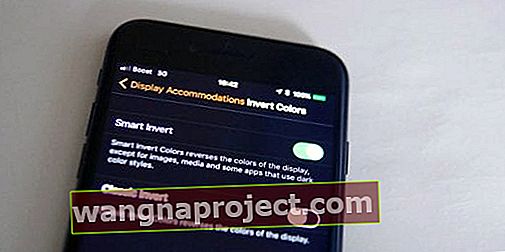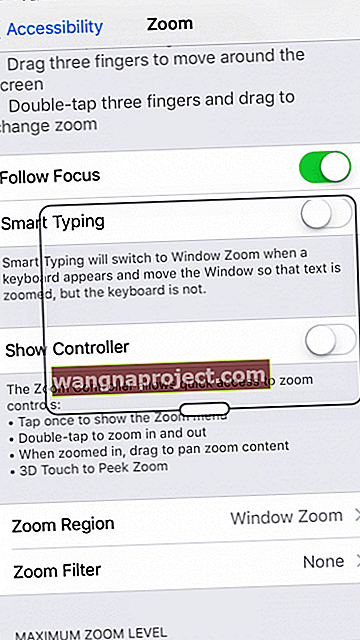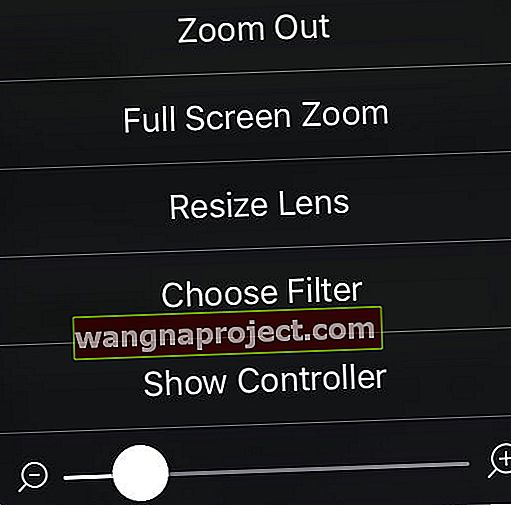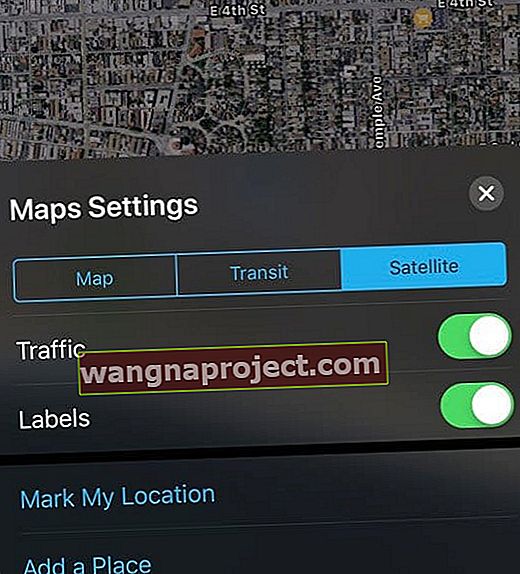Evo dobrih vijesti: iOS 13 i iPadOS napokon imaju službeni tamni način rada, stvoren I podržan od strane Applea. I to je prekrasno.
Sada su loše vijesti: za starije modele iPhonea koji se ne mogu nadograditi na iOS13 / iPadOS nemamo službeni Dark Mode za iOS 12 i starije verzije.
Slijedite ove kratke savjete za postavljanje tamnog načina rada „Sorta“ na iPhoneu i iPadu
- Za iOS 13+ i iPadOS uključite tamni način rada u Postavke> Zaslon i svjetlina - to je tako jednostavno!
- Upotrijebite značajku pristupačnosti Smart Invert za iOS 11 i iOS 12
- Uključivanje značajke pristupačnosti Invert Colors za ranije verzije iOS-a
- Omogući filtar pri slabom osvjetljenju
- Smanjite svoju bijelu točku
- Omogućite tamni način rada Safari za Apple Maps, Music i druge izvorne Apple Apps
- Uključite tamni način rada u mnogim aplikacijama trećih strana, uključujući Facebook Messenger
Što je uopće mračni način rada?
Trenutno je korisničko sučelje iOS-a sjajno i sjajno i sadrži visoko kontrastne bijelo-pozadine u gotovo svim svojim dionicama (Safari, Mail, Poruke itd.)
Ove šarene pozadine često ometaju, pogotovo kada se koriste u slabo osvijetljenim okruženjima. Rezultat sve ove svjetline često je naprezanje očiju i vizualni umor.
Tamni način rada pretvara boje vašeg fonta za iPhone ili iDevice
Vaš standardni font za iPhone Helvetica mijenja se u bijeli umjesto u crni. Kao rezultat, bijeli prozirni slojevi zamjenjuju se crnim prozirnim slojevima.
Tamni način rada mijenja izgled i dojam vašeg Mac-a, Apple TV-a i iDevice-a i stvara lako noćno gledanje.
Što je još važnije, mračni način nudi prostor za disanje i odmor za vaše oči u okruženjima s slabom osvjetljenjem, poput restorana, pubova, pa čak i muzeja - mjesta na kojima biste mogli zaškiljiti da biste čitali.
Slijedom toga, mračni način rada smanjuje napor očiju, a onima koji imamo vid koji stari, to je značajna prednost.
I na kraju, s novim OLED zaslonima tamne boje troše manje energije od svijetlih boja, a crne uopće ne troše energiju. Dakle, tamni način rada može uštedjeti bateriju jer mu treba manje energije.
Osim toga, mislimo da i mračni način izgleda prilično prohladno.
Pa evo kako to funkcionira!
Omogućavanje mračnog načina rada vrlo je jednostavno u iOS 13+ i iPadOS-u!
- Idite na Postavke> Zaslon i svjetlina
- Dodirnite Tamno da biste uređaj promijenili u Tamni način rada - to je to!
Postavite raspored za Tamni način rada
- Ako želite omogućiti tamni način rada SAMO kad je svjetlost ograničena ili je slaba (poput zalaska sunca ili noći), uključite Automatsko da biste automatski uključili tamni način rada pri zalasku sunca i svjetlosni način pri izlasku sunca
- Ili izradite prilagođeni raspored kada želite da se tamni način rada uključi
Postavite responzivnu pozadinu na svijetli ili tamni način rada
Dodatna značajka koju iOS 13 i iPadOS uključuje je način podešavanja svjetline pozadine zaslona, ovisno o uvjetima ambijentalnog osvjetljenja i koristite li tamni ili svijetli način. Zove se Dark Appearance Dims Wallpaper
Kako zatamniti pozadinu iPad-a, iPhone-a i iPod-a
- Idite na Postavke> Pozadina
- Uključite ili isključite tamnu pozadinu tamnih izgleda - to je to!
- Značajka ne radi kad se uključi način rada slabe snage
Jesu li i aplikacije trećih strana u mračnom načinu rada?
Nažalost, programeri aplikacija moraju omogućiti podršku u tamnom načinu. Tamni način rada nije zadani izgled za sve aplikacije - samo za Appleove aplikacije kada ga omogućite.
Međutim, većina programera aplikacija omogućuje tamni način rada u svojim aplikacijama, pa ne biste trebali predugo čekati da tamni način rada bude dostupan u gotovo bilo kojoj aplikaciji koju želite!
Postavljanje izgleda tamnog načina rada na starijim iOS-ima (iOS12 i starijim verzijama) i iDevices
Jedna velika stvar koju su mnogi korisnici željeli u iOS-u je odgovarajući tamni način rada, koji bi bijelu pozadinu u iOS-u promijenio u crnu.
Iako ljudi koji koriste iOS12 i starije verzije još uvijek nemaju funkciju za omogućavanje mračnog načina, mi imamo neke posebne trikove koji nas približavaju mračnom iOS načinu.
Postoji nekoliko načina za oponašanje mračnog načina rada na vašem iDeviceu koristeći iOS 10 ili noviji.
Iako nijedna nije pravi mračni način rada, nekoliko se ovih opcija približilo ... a druge stvaraju bolji doživljaj gledanja koji je lakši za vaše oči.
Omogućavanje metode kvazi tamnog načina rada # 1
- Idite na Postavke> Općenito> Pristupačnost> Prikaz smještaja
- Prebaci Preokreni boje NA ili Select Preokreni boje> Pametni Invert
- Smart Invert dostupan je na iOS-u 11+ i radi na nekim, ali ne na svim iDevices
- Night Shift je automatski onemogućen

Invert stvara negativ onoga što je na ekranu, pa se sve boje pomiču u svoju suprotnost na kolu s bojama - bijela postaje crna, crna postaje bijela, zelena postaje magenta, plava postaje narančasta i tako dalje.
Ova je značajka namijenjena pomaganju ljudima čije oči teže vide informacije na ekranu pomoću tradicionalne bijele palete iDevice.
Dakle, sav je tekst bijelo-na-crnom nasuprot crno-bijelom.
Iako nije "pravi" mračni način, invertiranje boja omogućuje vam slanje teksta ili e-pošte na tamnim mjestima poput kina, itd. Bez privlačenja pažnje.
A invertiranje boja pomaže noću da smanji napor za oči za zdravije noćno gledanje naših iDevicesa.

Loša strana Invert Colors-a je ta što obrće SVE BOJE u njihovu suprotnost.
Dakle, dok su neke ugodne, poput bijele do crne i crne do bijele, druge odvlače pažnju na posve ružne!
Negativ fotografije vašeg početnog zaslona i svih vaših aplikacija vjerojatno NIJE lak za oči. Stoga Invertne boje koristite oprezno.
O Smart Invert 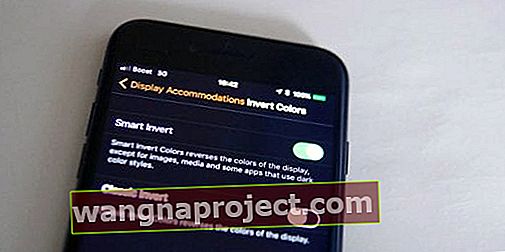
Smart Invert, dostupan u iOS-u 11 i 12, prikaz je smještaja u postavkama pristupačnosti koji inteligentno preokreće (ili obrće) boje vašeg zaslona u suprotnost na kolu s bojama.
Tako se na primjer bijela čini crnom, zelena magenta, žuta plavom i tako dalje, kao u uobičajenom načinu rada Invert Colors.
No s odabranim iOS-ovim Smart Invert, vaše fotografije, pozadine, minijature aplikacija i neki drugi mediji nisu obrnuti.
Ali to ne funkcionira univerzalno, a slike, posebno iz vaših web preglednika, i dalje su obrnute i izgledaju poput negativa.
Smart Invert nije potpuno tamni način rada, već prijelazni način rada ili "sorta" tamni način rada. Ali to je korak u pravom smjeru.
Izazov s Smart Invert je u tome što ovisi o programerima aplikacija da ažuriraju svoje aplikacije kako bi ga podržale - a ne svi!
Brzi pristup obrnutim bojama
Za jednostavan pristup obrnutim bojama kada vam zatrebaju, poput čitanja noću, postavite Invert Colors kao svoj prečac za pristupačnost.
Dovoljno je tri puta brzo dodirnuti gumb za početnu stranicu i on će pretvoriti vaše boje na zaslonu.
Omogućite ovu značajku trostrukog klika u odjeljku Postavke> Općenito> Pristupačnost> Prečac za pristupačnost i odaberite Invert Colors ( Invert Colors) (može biti označen Classic Classic Invert Colors) ili Smart Invert.

Omogućavanje metode kvazi tamnog načina rada # 2
- Prvo krenite u Pristupačnost tako što ćete otići u Postavke> Općenito> Pristupačnost. Odaberite Zumiranje

- Uključite Zoom.
- Objektiv iskoči preko zaslona.
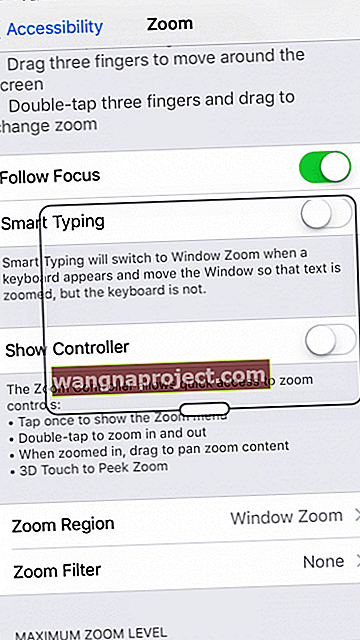
- U ovom trenutku uzmite tri prsta i kucnite tri puta. Skoči ovaj izbornik
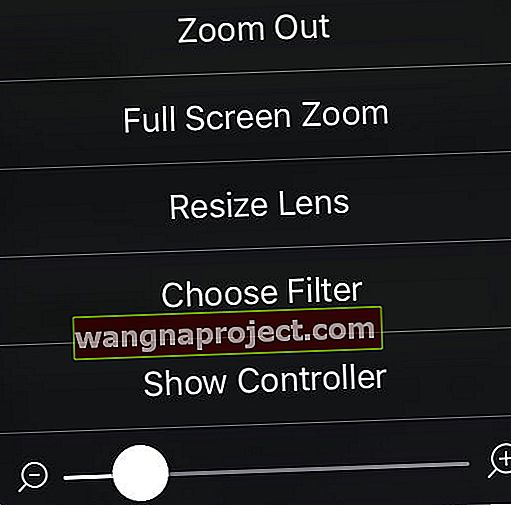
- Započnite odabirom Promijeni veličinu leće, a zatim joj promijenite veličinu kako biste ispunili cijeli zaslon
- Zatim ponovo triput dodirnite i pomaknite klizač zuma skroz dolje kako biste vidjeli cijeli zaslon
- Na kraju odaberite Odaberi filtar, a zatim Slabo osvjetljenje
Iako nam to još uvijek ne omogućuje da omogućimo mračni način, pruža puno ugodnije iskustvo vašim očima, posebno noću i u uvjetima slabog osvjetljenja.
Brzi pristup za filtar slabog osvjetljenja
Za jednostavan pristup obrnutim bojama kada vam zatrebaju, poput čitanja ili gledanja emisija noću, postavite Zoom kao prečac za pristupačnost.
Dovoljno je tri puta brzo dodirnuti gumb za dom ili bok i on će uključiti filter slabog osvjetljenja.
Omogućite ovu značajku trostrukog klika u odjeljku Postavke> Općenito> Pristupačnost> Prečac za pristupačnost i odaberite Zumiranje.
Omogućavanje metode kvazi tamnog načina rada # 3
- Idite na Postavke> Općenito> Pristupačnost> Prikaz smještaja> Smanji bijelu točku
- Pomaknite klizač Smanji bijelu točku udesno da biste smanjili intenzitet svijetlih boja

Kao i metoda br. 2, i smanjivanje bijele točke ne replicira tamni način rada, ali smanjuje snagu bijelih boja za zaslon koji je bolji na vašim očima.
Brzi pristup za smanjenje bijele točke
Za jednostavan pristup obrnutim bojama kada vam zatrebaju, poput čitanja ili gledanja emisija noću, postavite Reduce White Point kao prečac za pristupačnost.
Samo tri puta brzo dodirnite gumb za dom ili bok i to automatski smanjuje bijelu točku zaslona.
Omogućite ovu značajku trostrukog klika u odjeljku Postavke> Općenito> Pristupačnost> Prečac za pristupačnost i odaberite Smanji bijelu točku .
Safari's Dark Mode
Ušuškan u Safari jedinstveni je mračni način rada za koji većina ljudi i ne zna!
Ova značajka pretvara vaš preglednik u tamni način čitanja za gotovo sve članke preglednika, mijenjajući tekst na zaslonu u bijeli na crnoj pozadini.
Prilično sjajno za noćno čitanje!
Kako omogućiti tamni način rada Safarija
- Otvorite Safari
- Potražite izraz Reader View dostupan na navigacijskoj traci

- Ne podržavaju sva web mjesta prikaz čitatelja
- Dodirnite ikonu načina čitača
- To su četiri retka s lijeve strane URL adrese

- To su četiri retka s lijeve strane URL adrese
- Dodirnite ikonu "aA" s desne strane URL adrese
- Na padajućem izborniku Font odaberite crni krug boje pozadine
- Bijela pozadina mijenja se u crnu
- Tekst u crnoj boji mijenja se u svijetlosivu

Kao što vidite, slike se normalno prikazuju dok je tekst na crno svijetlosiv. Ova značajka radi samo u Safariju, tako da nije mračni način rada po cijelom sustavu.
Za ljude koji provode puno vremena čitajući u Safariju, ovo je izvrsna značajka za noću ili u tamnim prostorima i mjestima.
Tamni način rada dostupan je odmah!
Mnoge naše omiljene aplikacije za čitanje poput Apple Books, Music, Stocks i mnoge nezavisne aplikacije već uključuju tamni način rada kao postavku aplikacije.
Oni mijenjaju pozadinu u crnu, a tekst u prljavo bijelu ili svijetlo sivu.
Korištenje mračnog načina rada u vašoj aplikaciji za čitanje posebno je korisno tijekom čitanja sadržaja na vašem iDevice noću ili u tamnom ili prigušenom okruženju.
Roditeljima je omogućavanje ovog načina rada obavezno kada noću čitate djeci priču s spavanja s vašeg iDevice.
Smanjuje količinu svjetlosti koja proizlazi iz vašeg iPhonea / iPada, a štedi vaše oči od naprezanja očiju!
Tako smanjena distrakcija za vašu djecu, tako da će brže zaspati - nadamo se - ukupni WIN-WIN.
Apple Maps također ima službeni Dark Mode - nazvan Night Mode 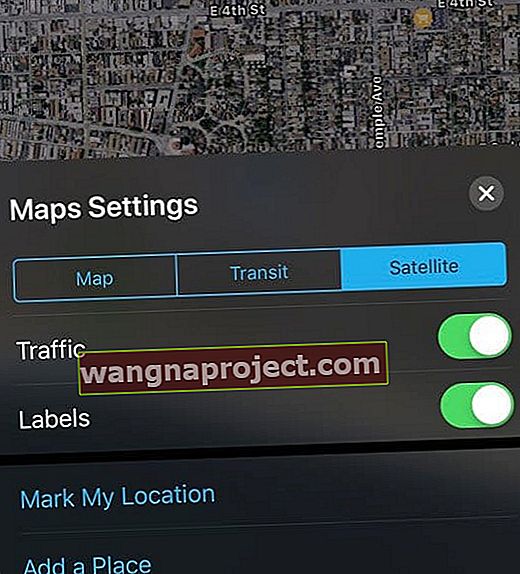
Naročito je korisno kad vozite noću. Za Karte iOS otkriva mračno okruženje pomoću senzora ambijentalne svjetlosti i mijenja boje Mapa.
I naravno, Apple Watch SAMO ima Dark Mode
Ova je značajka uglavnom zaslužna za upotrebu OLED zaslona u odnosu na LED zaslone mnogih iPhonea, iPada i drugih iDevices. 
Prednost OLED zaslona je što osvjetljava samo piksele koji su mu potrebni za svaki pojedini zaslon.
To OLED zaslone čini puno učinkovitijima od LED zaslona.
I to je važno jer što je naš zaslon učinkovitiji, MANJE baterija troši energiju.
Sažetak
Tamni način gledanja vašeg iDevice-a u svim vrstama osvjetljenja postaje puno bolji. Iako Apple napokon uključuje službeni mračni način rada s iOS-om 13 i iPadOS-om, još uvijek postoje mogućnosti mračnog načina rada za ljude koji koriste starije verzije iOS-a i stariji model iDevices.
U mračnom načinu rada provjera e-pošte, poruka, Twittera, Facebooka i upotreba Safarija tako su jednostavni za oči kao i naše namjenske aplikacije za čitanje.
Pomirimo se s tim da iDevices koristimo cijelo vrijeme - noću, u noćnim letovima i najčešće u krevetu pored osobe koja spava.
Korištenje mračnog načina rada čini gledanje naših iDevices noću i u uvjetima slabog / slabijeg osvjetljenja manjim izazovom i ometanjem za druge! Dakle, to je dobro za sve.